4 sätt att fixa Minecraft Wont Launch (09.15.25)
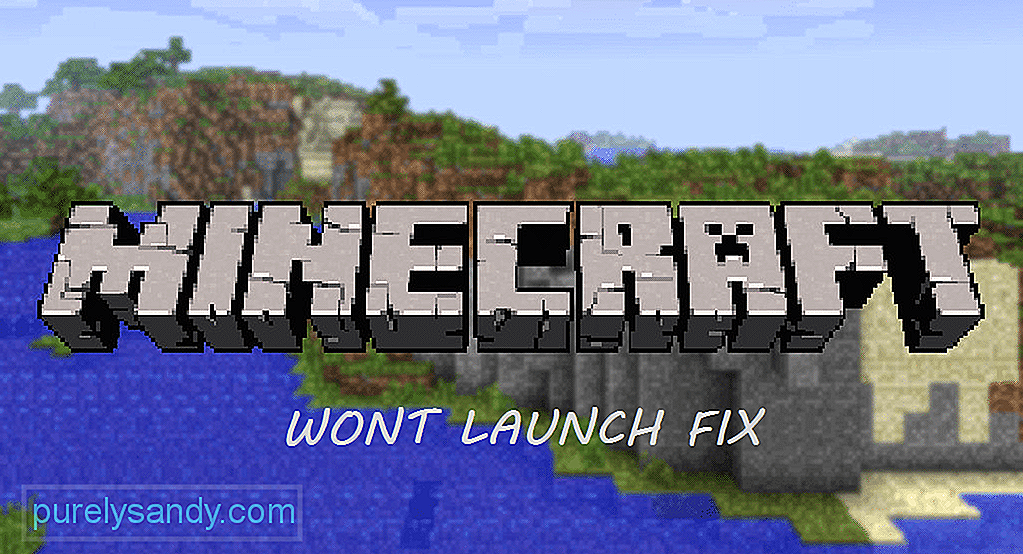 minecraft startar inte
minecraft startar inte Minecraft är ett mycket roligt och spännande spel fyllt med otaliga möjligheter. Spelet har många fantastiska funktioner som gör det till en plattform för spelare att skapa vad de än vill. Spelet har flera olika spellägen för spelare att njuta av och vart och ett av dessa lägen är kul på sitt eget sätt. Det finns också en historia bakom spelet som spelare kan njuta av medan de njuter av utforskning i en till synes oändlig värld.
Spelarna kan dock inte njuta av något av ovan nämnda om de inte kan starta spelet. Spelare har haft ett problem med spelet som förhindrar att det startar. Det här problemet är faktiskt ganska vanligt och hindrar spelare från att spela spelet.
Populära Minecraft-lektioner
Som nämnts har många spelare ställts inför en fråga där Minecraft inte startar. Det här problemet är inget att stressa över eftersom det enkelt kan åtgärdas. Försök bara med någon av lösningarna nedan så skulle du kunna starta och spela Minecraft utan problem.
Spel som släppts i den tidigare versionen av Windows kan enkelt spelas på Windows 10. Men några spel fungerar kanske inte som avsett eller kommer inte starta alls. Detta kan vara orsaken till ditt lanseringsproblem med Minecraft. Minecraft släpptes 2009 och var tänkt att spelas i Windows 7.
Spelet kan ibland orsaka vissa problem om du försöker spela det på Windows 10, men dessa problem kan enkelt lösas. Windows tillhandahåller ett kompatibilitetsläge som tillåter användare att spela spel med inställningar som ursprungligen var från en tidigare version av Windows. Detta innebär att du borde kunna spela Minecraft i kompatibilitetsläge för att lösa ditt lanseringsproblem.
Minecraft-startproblemet kan orsakas av föråldrade eller felaktiga drivrutiner. Uppdatering av drivrutinerna eller ominstallering av dem borde vara tillräckligt för att lösa problemet om så är fallet. Det är väldigt lyckligt att uppdatera dina videodrivrutiner eftersom datorn automatiskt kan göra allt åt dig.
Gå bara till enhetshanteraren och sök efter nya uppdateringar. Detta gör att din dator söker efter nya uppdateringar för dina drivrutiner. När du har gjort det installerar enheten automatiskt uppdateringen om det finns en.
Att bara köra Minecraft som administratör är ett effektivt sätt att lösa Minecraft-lanseringsproblemet. Högerklicka bara på Minecraft-applikationen och välj att rätta den som administratör. Spelet ska starta perfekt när du gör det här.
Minecraft mods är fantastiska eftersom de kan göra spelet mycket roligare. Det finns olika mods tillgängliga för spelet och nästan alla dessa är fantastiska på sina egna unika sätt. Men inte alla dessa mods är lämpliga för användning, eftersom vissa kan orsaka de startfel som du kanske står inför. Inaktivera helt enkelt alla aktuella aktiva mods och försök att köra spelet igen.
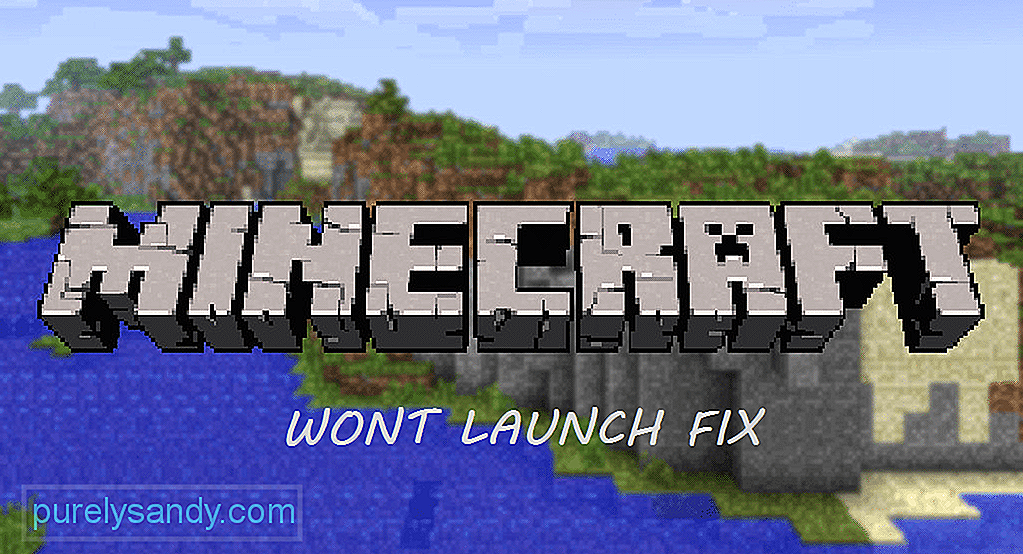
YouTube-video: 4 sätt att fixa Minecraft Wont Launch
09, 2025

